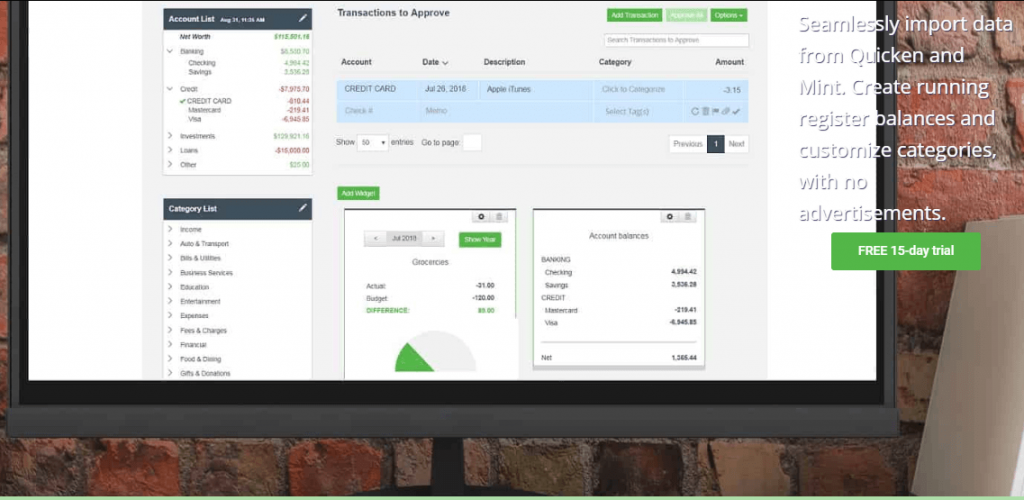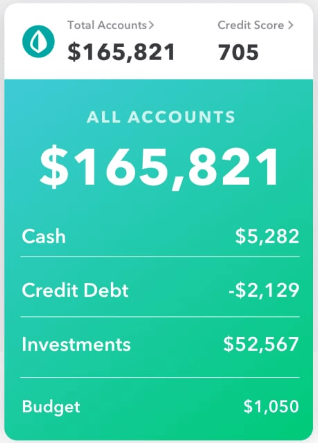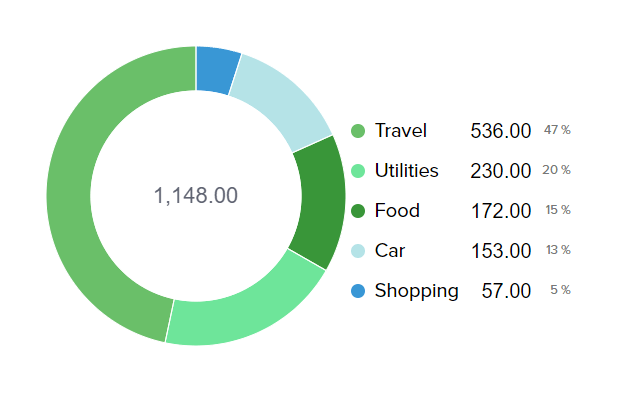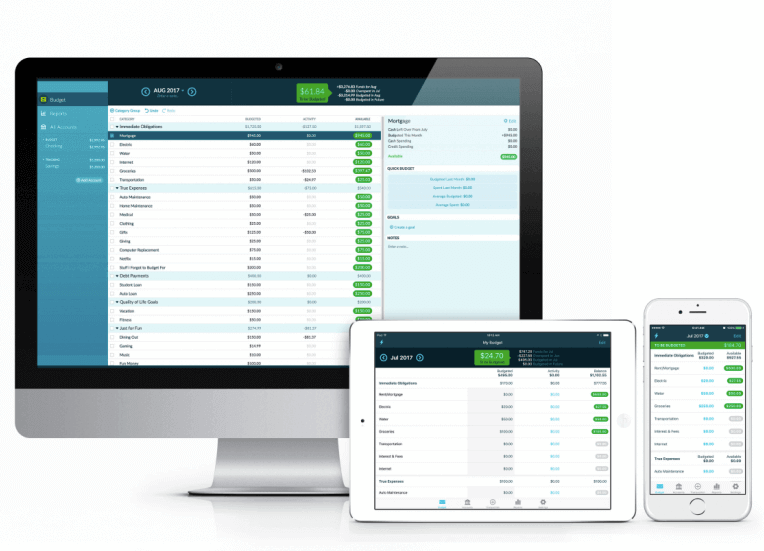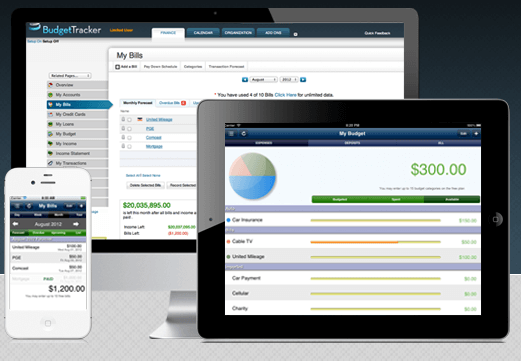Kasdienių išlaidų stebėjimas yra svarbus dalykas, norint išlaikyti savo biudžetą. Visų jų registravimas rankiniu būdu gali būti tikra užduotis. Todėl, norėdami atlikti darbą, turite turėti išsamų internetinį biudžeto sudarymo įrankį. Šios programos padeda sekti išlaidas, suteikdamos tikrą žvilgsnį į išlaidas. Be to, tai gali padėti išsiugdyti įprotį kontroliuoti savo išlaidas.
Rinkoje yra daug internetinių biudžeto sudarymo įrankių. Kad išvengtumėte problemų ieškant geriausio, čia pateikiame geriausius internetinius įrankius, padėsiančius pakankamai gerai valdyti savo išlaidas .
Sąraše yra nemokamų ir mokamų biudžeto sudarymo įrankių, kurie gali padėti kontroliuoti savo pinigus.
Geriausi 2019 m. internetiniai biudžeto sudarymo įrankiai
1. Skaičiuoti apie
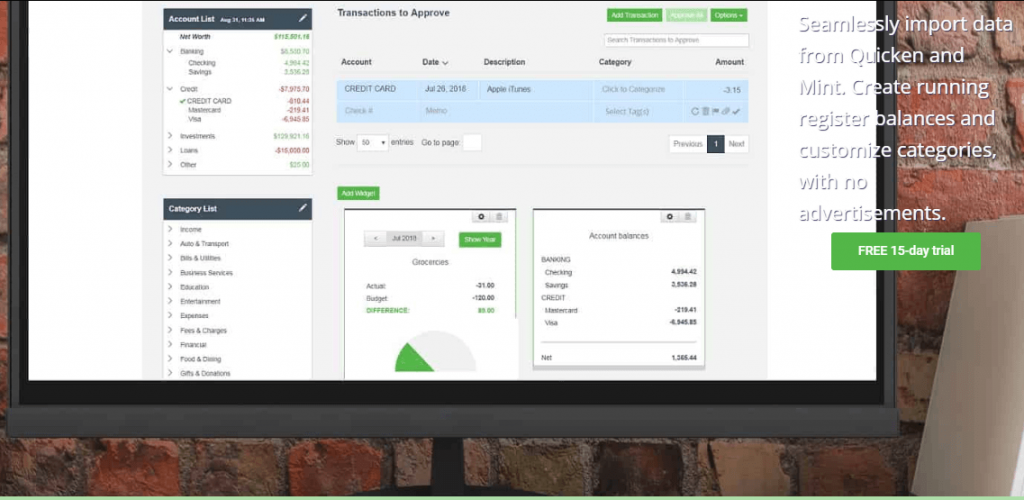
Tai vienas iš pirmaujančių mokamų internetinio biudžeto sudarymo įrankių, leidžiančių valdyti išlaidas tik nuo 9,99 USD per metus. Yra dvi versijos: pagrindinė ir aukščiausios kokybės. Pagrindinis planas yra skirtas naujokams, o aukščiausios kokybės planą ekspertai gali naudoti norėdami valdyti visas išlaidas, naudodami išsamias jo funkcijas. „CountAbout premium“ automatiškai susisiekia su jūsų finansų įstaigomis ir leidžia atsisiųsti operacijas. „CountAbout basic“ leidžia tik rankiniu būdu atnaujinti operacijas iš kitų svetainių. Naudojant CountAbout kaip žiniatinklio platformą, galite tinkinti savo pajamų ir išlaidų kategorijas, einamuosius likučius, įskaitant neaiškias operacijas arba nustatyti pasikartojančias operacijas.
Spustelėkite čia, kad pradėtumėte sudaryti biudžetą naudodami „CountAbout“.
2. Mėtų
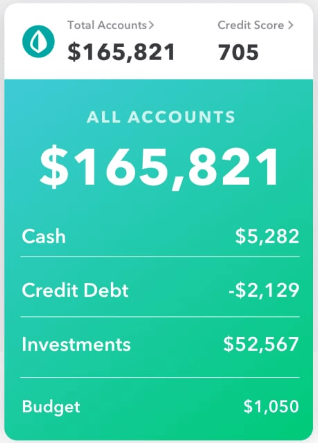
Tai dar vienas internetinis biudžeto sudarymo įrankis, leidžiantis automatiškai atsisiųsti operacijas iš įvairių šaltinių. Su nuostabiomis funkcijomis jis leidžia nustatyti saugų ryšį, kuris gali patikrinti jūsų sąskaitą, kredito kortelės balą ir padaryti daug daugiau. Čia jums nereikia įvesti operacijų rankiniu būdu, ji automatiškai surenka visą informaciją ir suskirsto į kategorijas pagal jūsų biudžetą. Naudodami geresnę biudžeto valdymo programinę įrangą galite nustatyti savo skolų mokėjimo ir taupymo tikslus. Naudodami šią efektyvią biudžeto valdymo programą taip pat galite šiek tiek stebėti investicijas. Išskyrus likusias programas, „Mint“ daugiausia dėmesio skiria biudžetų valdymui su ribotomis investicinėmis funkcijomis.
Spustelėkite čia, kad pradėtumėte kurti biudžetą su „Mint“.
3. Buxfer
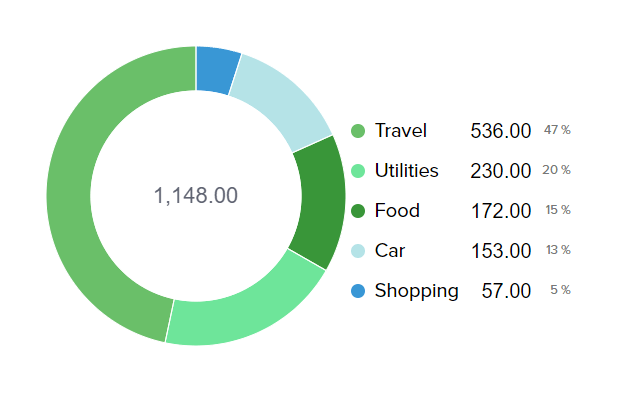
„Buxfer“ yra dar viena asmeninių finansų programinė įranga, kurią galima naudoti tiek žiniatinklio, tiek programų platformose. Tai leidžia išskirtinai išleisti ir valdyti savo išlaidas, padalijant jas į savaitę, mėnesį ar metus. „Buxfer“ leidžia išlaidauti išmintingai, nes padeda priimti išmintingesnius sprendimus. Peržiūrėkite visas savo sąskaitas vienoje vietoje ir tvarkykite savo išlaidas, nepageidaujamas išlaidas, stebėkite investicijas ir santaupas ateičiai. Tai leidžia saugiai sinchronizuoti su bankais neišsaugant internetinės bankininkystės slaptažodžių, leidžia įkelti ataskaitas naudojant MS Money ir kitą finansinę programinę įrangą. Be to, galite akimirksniu pridėti operacijas ir vėliau jas suderinti.
Spustelėkite čia, kad pradėtumėte sudaryti biudžetą naudodami „Buxfer“.
4. Jums reikia biudžeto
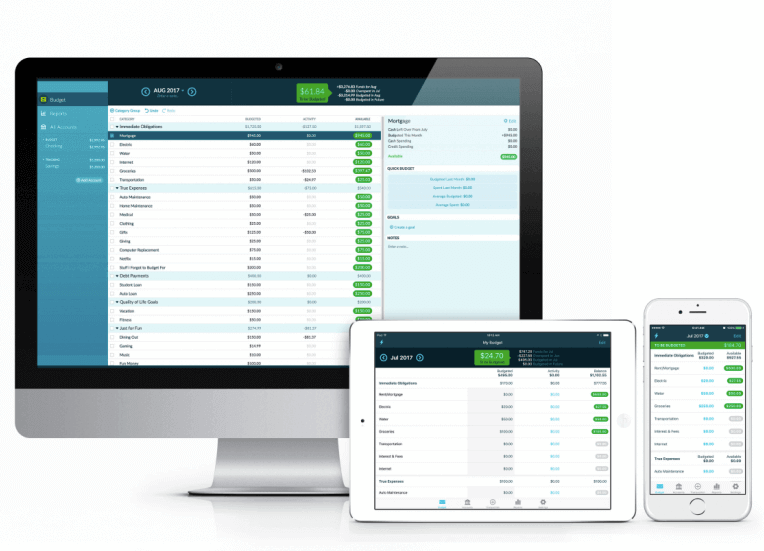
„You Need A Budget“ yra vienas iš dažniausiai naudojamų internetinio biudžeto sudarymo įrankių, kuriame yra daug funkcijų ir patobulinimų, palyginti su ankstesne versija. Ši „Powerpack“ finansų programinė įranga moko naujokus ir net ekspertus nuostabiai sudaryti biudžetą, taikant modernius jūsų asmeninių finansų metodus. YNAB yra patraukli programinė įranga, nes galite nustatyti ryšį su biudžete numatyta suma ir priskirti išlaidas pagal kategorijas, skirtas tiesioginiams mokėjimams, pvz., nuomai ir pan., arba būtinoms išlaidoms, tokioms kaip medicinos ir priežiūros mokesčiai ir pan. Naudodami vieną tobulą išlaidų valdymo programinę įrangą, kiekvieną išleistą centą galite pagrįsti.
Spustelėkite čia, kad pradėtumėte sudaryti biudžetą su YNAB
5. Biudžeto stebėjimo priemonė
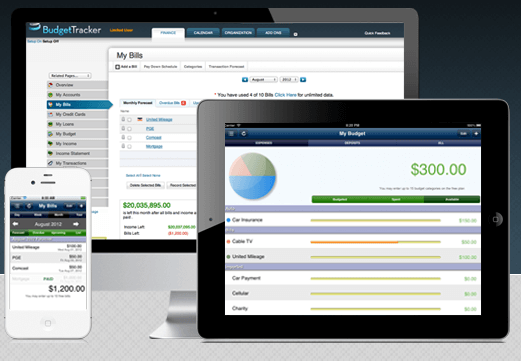
„Budget Tracker“ yra dar viena nemokama internetinė biudžeto sudarymo programinė įranga, padedanti efektyviai valdyti asmeninius finansus. Tai leidžia planuoti savo pajamas ir išlaidas ir kaskart viską stebėti, kad mėnesio pabaigoje nebūtų skolų. Tai pilnas pinigų valdymo įrankis, kurį galima rasti internete, kuris sukurtas taip, kad būtų galima stebėti visas jūsų operacijas ir banko sąskaitas bet kurioje vietoje, naudojant bet kurią platformą. Be to, ši programinė įranga apima priminimų siuntimą į telefoną SMS žinutėmis arba el. laiškais, kuriuose nurodomi mokėtini mokėjimai. Jo funkcijos apima jūsų sąskaitų stebėjimą, mėnesio išlaidas ir pajamų planavimą.
Spustelėkite čia, kad pradėtumėte sudaryti biudžetą naudodami biudžeto stebėjimo priemonę
Kokie yra biudžeto valdymo programinės įrangos naudojimo pranašumai?
Jei vis dar esate priklausomas nuo rankinio įrašų tvarkymo „Excel“ lapuose, pats laikas pereiti prie skaitmeninio biudžeto sudarymo metodų. Biudžeto sudarymo programinės įrangos naudojimas, o ne rankinis paskirstymas, yra daug naudingesnis, nes taip ne tik sutaupysite laiko ir pinigų, bet ir galėsite reguliuoti savo išlaidas.
Štai keletas naudingų priežasčių, kurios siūlo naudoti internetinius biudžeto sudarymo įrankius, kad galėtumėte efektyviai valdyti savo pajamas ir išlaidas.
- Tai leidžia lengvai ir lanksčiai valdyti ir kontroliuoti biudžeto sudarymo procesą. Naudodami biudžeto sudarymo programinę įrangą būsite mažiau linkę į klaidas.
- Suskirstykite mokėjimus į kategorijas ir suplanuokite juos, kad galėtumėte lengviau valdyti visas banko sąskaitas vienoje vietoje.
- Leidžia sekti savaitės, mėnesio ar metų biudžetą.
- Galite suskirstyti savo biudžetą į kategorijas pagal prekes, produktus arba neatidėliotinus ir būtinus mokėjimus ir pan.
- Palyginkite savo faktines ir skirtas išlaidas, kad galėtumėte stebėti savo santaupų būseną.
- Gaukite biudžeto įspėjimus realiuoju laiku, kurie įspės, kai jūsų biudžetas nukrypsta.
Tiems, kurie vis dar įstrigo neautomatiniuose biudžeto valdymo metoduose, išbandykite šiuos nuostabius internetinio biudžeto sudarymo įrankius, kad palengvintumėte savaitinių, mėnesinių ar metinių pajamų ir išlaidų stebėjimą. Internetinė programinė įranga ne tik padidins produktyvumą, bet ir leis sutaupyti daugiau pinigų dienos ar mėnesio pabaigoje.
Na, pats laikas pradėti naudoti asmeninių finansų programinę įrangą ir supaprastinti sąskaitas. Kokią programinę įrangą naudojate? Praneškite mums toliau pateiktame komentarų skyriuje.
Prenumeruokite mūsų naujienlaiškį ir sekite mus socialinėje žiniasklaidoje, kad gautumėte daugiau su technologijomis susijusio turinio.